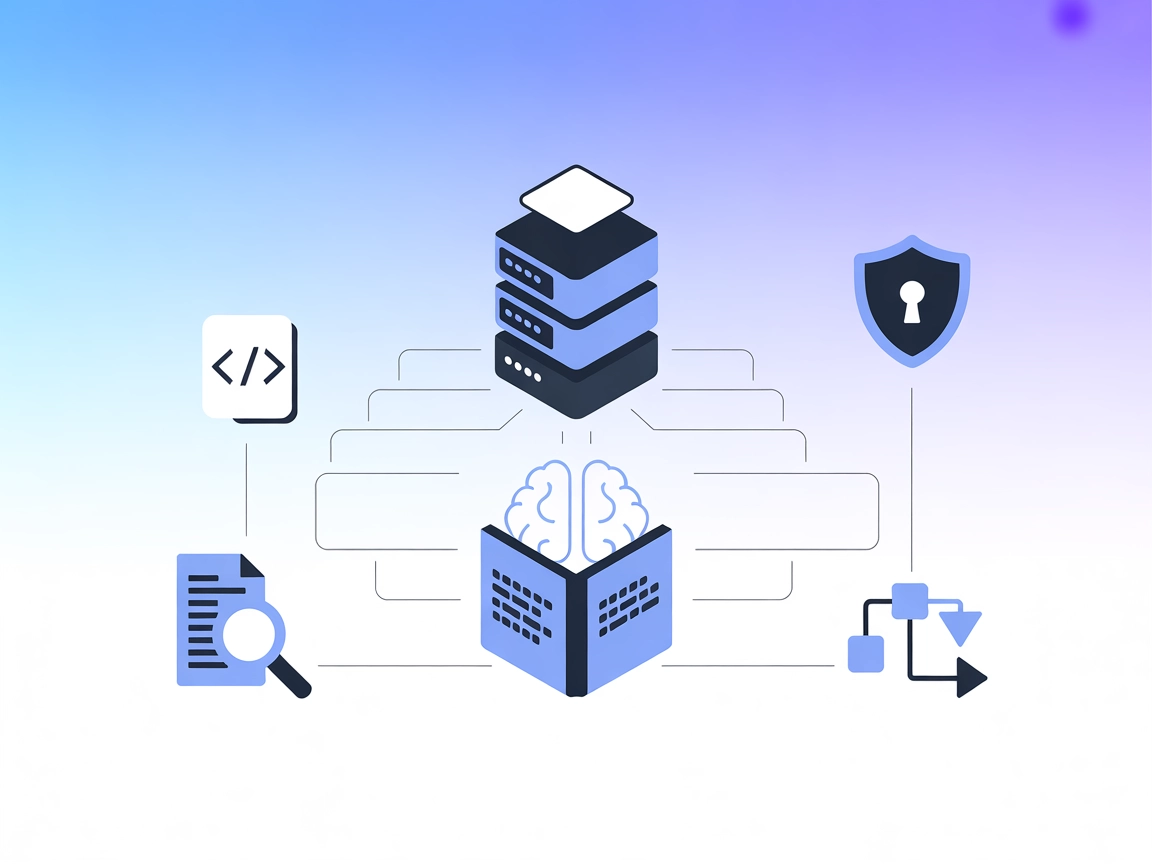Kagi MCP Server-Integration
Statten Sie Ihre KI-Agenten in FlowHunt nahtlos mit Echtzeit-Websuche und Zusammenfassung über den offiziellen Kagi MCP Server aus.
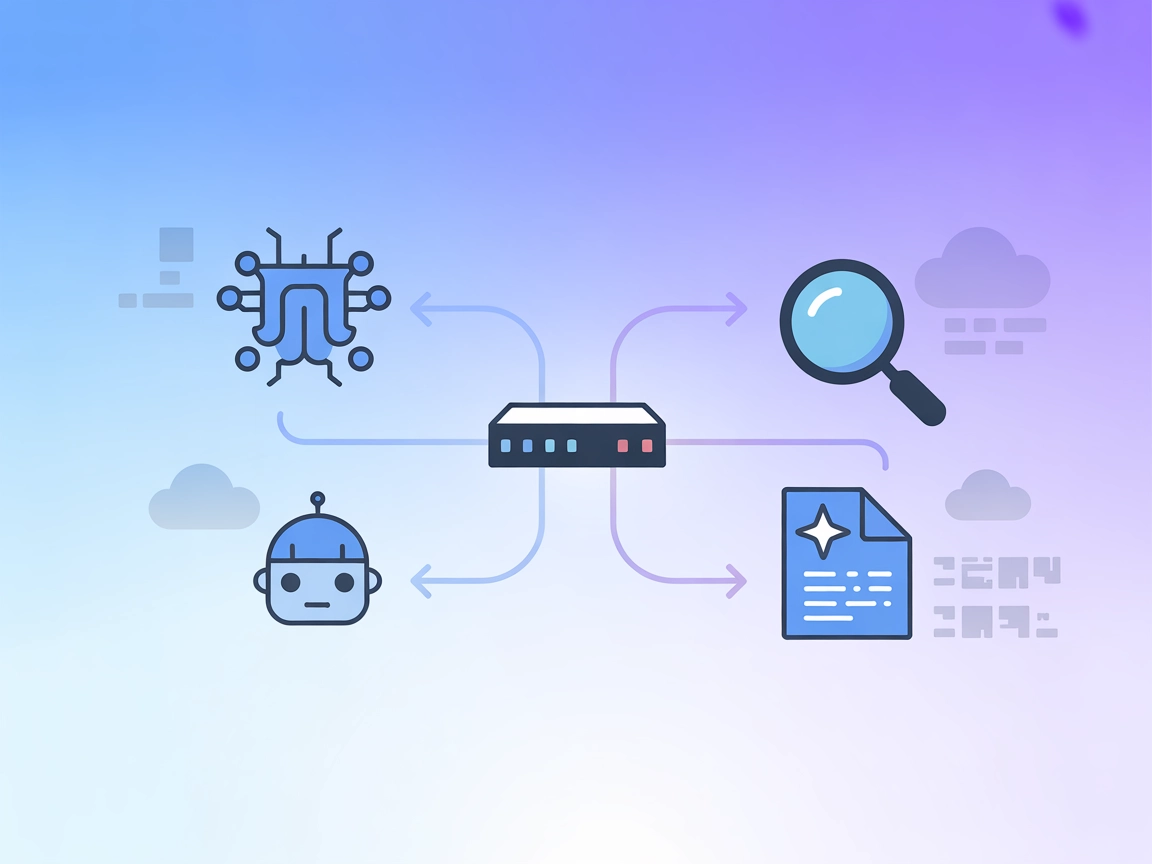
Was macht der “Kagi” MCP Server?
Der Kagi MCP (Model Context Protocol) Server fungiert als offizielle Brücke zwischen KI-Assistenten und der Kagi-Suchmaschine sowie verwandten Tools. Durch die Umsetzung des MCP-Standards ermöglicht er KI-Clients den sicheren und effizienten Zugriff auf die fortschrittlichen Such- und Zusammenfassungsdienste von Kagi. Dieser Server befähigt Entwickler dazu, Workflows zu erstellen, in denen ein KI-Agent das Web durchsuchen, aktuelle Informationen abrufen oder komplexe Inhalte (wie Videos oder Artikel) in Echtzeit zusammenfassen kann. Der Kagi MCP Server ist besonders wertvoll in Situationen, in denen genaue, aktuelle und hochwertige Webdaten zur Erweiterung von KI-Entscheidungen, Beantwortungen oder Automatisierungsaufgaben benötigt werden. Die Integration ist mit verschiedenen Plattformen möglich und vereinfacht den Prozess, LLMs mit externem Wissen und nützlichen Diensten zu verbinden.
Liste der Prompts
In der verfügbaren Dokumentation sind keine spezifischen Prompt-Vorlagen erwähnt.
Liste der Ressourcen
In der verfügbaren Dokumentation sind keine expliziten Ressourcen aufgeführt.
Liste der Tools
Es ist keine explizite Tool-Liste in der Dokumentation angegeben. Die Beispiele deuten jedoch mindestens auf folgende hin:
- search: Ermöglicht der KI, Websuchen über die Kagi-API durchzuführen.
- summarizer: Fasst Inhalte wie YouTube-Videos oder Artikel zusammen.
Anwendungsfälle dieses MCP Servers
- Erweiterte Websuche: KI-Agenten können auf Basis aktueller Webinformationen über die Kagi-Such-API Anfragen beantworten.
- Inhaltszusammenfassung: LLMs können umfangreiche Online-Inhalte wie YouTube-Videos zusammenfassen und so Informationen leichter zugänglich machen.
- Automatisierte Recherche: Unterstützt programmatische Recherche-Workflows, bei denen die KI selbstständig Webinhalte sammelt und zusammenfasst.
- Kundenspezifische Wissensabfrage: Integriert die hochwertige Suche von Kagi in spezialisierte Entwickler-Tools oder LLM-basierte Assistenten und verbessert so deren Kontextverständnis.
Einrichtung
Windsurf
Für Windsurf sind keine spezifischen Einrichtungshinweise vorhanden.
Claude
- Voraussetzung: Stellen Sie sicher, dass Sie Zugriff auf die Kagi Search API haben (geschlossene Beta; Kontakt: support@kagi.com).
- Konfiguration finden: Suchen Sie
claude_desktop_config.jsonüber Hamburger-Menü → Datei → Einstellungen → Entwickler → Konfiguration bearbeiten. - MCP Server hinzufügen: Fügen Sie unter
mcpServersFolgendes ein:{ "mcpServers": { "kagi": { "command": "uvx", "args": ["kagimcp"], "env": { "KAGI_API_KEY": "YOUR_API_KEY_HERE", "KAGI_SUMMARIZER_ENGINE": "YOUR_ENGINE_CHOICE_HERE" } } } } - Speichern und neustarten: Speichern Sie die Datei und starten Sie Claude Desktop neu.
- Überprüfen: Verwenden Sie eine Such- oder Zusammenfassungsanfrage, um die Funktion zu testen.
Cursor
Für Cursor sind keine spezifischen Einrichtungshinweise vorhanden.
Cline
Für Cline sind keine spezifischen Einrichtungshinweise vorhanden.
Hinweis zur Sicherung von API-Schlüsseln
Setzen Sie API-Schlüssel und sensible Konfigurationen über das Feld "env" in Ihrer MCP-Server-Konfiguration. Beispiel:
{
"mcpServers": {
"kagi": {
"command": "uvx",
"args": ["kagimcp"],
"env": {
"KAGI_API_KEY": "YOUR_API_KEY_HERE",
"KAGI_SUMMARIZER_ENGINE": "YOUR_ENGINE_CHOICE_HERE"
}
}
}
}
Ersetzen Sie "YOUR_API_KEY_HERE" durch Ihren echten Schlüssel und vermeiden Sie es, Geheimnisse an anderer Stelle fest im Code zu speichern.
Nutzung dieses MCP in Flows
MCP in FlowHunt verwenden
Um MCP-Server in Ihren FlowHunt-Workflow zu integrieren, fügen Sie zunächst die MCP-Komponente zu Ihrem Flow hinzu und verbinden Sie sie mit Ihrem KI-Agenten:

Klicken Sie auf die MCP-Komponente, um das Konfigurationspanel zu öffnen. Im System-MCP-Konfigurationsbereich tragen Sie Ihre MCP-Serverdaten im folgenden JSON-Format ein:
{
"kagi": {
"transport": "streamable_http",
"url": "https://yourmcpserver.example/pathtothemcp/url"
}
}
Sobald die Konfiguration abgeschlossen ist, kann der KI-Agent diesen MCP als Tool mit Zugriff auf alle Funktionen und Möglichkeiten verwenden. Denken Sie daran, “kagi” gegen den tatsächlichen Namen Ihres MCP-Servers auszutauschen und die URL durch Ihre eigene MCP-Server-URL zu ersetzen.
Übersicht
| Abschnitt | Verfügbarkeit | Details/Hinweise |
|---|---|---|
| Übersicht | ✅ | |
| Liste der Prompts | ⛔ | Keine Prompt-Vorlagen gefunden |
| Liste der Ressourcen | ⛔ | Keine expliziten Ressourcen aufgeführt |
| Liste der Tools | ⚠️ | search, summarizer (aus Beispielen abgeleitet) |
| Sicherung von API-Schlüsseln | ✅ | In Konfigurationsbeispielen gezeigt |
| Sampling-Support (weniger relevant) | ⛔ | Nicht erwähnt |
Basierend auf der verfügbaren Dokumentation bietet Kagi MCP eine solide Integration für Suche und Zusammenfassung, es fehlen jedoch detaillierte, explizite Dokumentationsinhalte zu Ressourcen, Prompt-Vorlagen und fortgeschrittenen MCP-Features. Die Stärke liegt in der einfachen Einrichtung und dem Fokus auf hochwertige Such-/Zusammenfassungstools. Ich bewerte diesen MCP-Server mit 6/10 hinsichtlich Vollständigkeit und Entwicklerfreundlichkeit.
MCP Score
| Hat eine LICENSE | ✅ (MIT) |
|---|---|
| Mindestens ein Tool | ✅ |
| Anzahl Forks | 16 |
| Anzahl Stars | 113 |
Häufig gestellte Fragen
- Was ist der Kagi MCP Server?
Der Kagi MCP Server ist eine offizielle Brücke, die KI-Assistenten mit der Kagi-Suchmaschine und verwandten Tools verbindet. Er ermöglicht LLMs, in Echtzeit Websuchen durchzuführen und Inhalte zusammenzufassen, um ihre Entscheidungs- und Automatisierungsfähigkeiten mit aktuellen Informationen zu erweitern.
- Welche Tools stellt der Kagi MCP Server bereit?
Der Kagi MCP Server stellt mindestens zwei Haupttools zur Verfügung: 'search' für Websuchen über die Kagi-API und 'summarizer' zum Zusammenfassen von Online-Inhalten wie Artikeln und YouTube-Videos.
- Wie sichere ich meine API-Schlüssel für Kagi MCP?
Setzen Sie Ihre API-Schlüssel und sensible Informationen immer über das Feld 'env' in Ihrer MCP-Konfiguration. Vermeiden Sie es, Geheimnisse anderweitig im System zu speichern.
- Was sind typische Anwendungsfälle für den Kagi MCP Server?
Der Kagi MCP Server eignet sich ideal zur Websuche-Erweiterung, automatisierten Recherche, Zusammenfassung komplexer Online-Inhalte und für kundenspezifische Wissensabfragen innerhalb von KI-Workflows.
- Wie verbinde ich Kagi MCP mit FlowHunt?
Fügen Sie eine MCP-Komponente in Ihren FlowHunt-Workflow ein und konfigurieren Sie diese im Bereich System-MCP-Konfiguration mit Ihren Kagi-Serverdetails. Beispiel-JSON: { "kagi": { "transport": "streamable_http", "url": "https://yourmcpserver.example/pathtothemcp/url" } } Ersetzen Sie Platzhalter durch Ihre tatsächlichen Serverinformationen.
Kagi MCP Server mit FlowHunt integrieren
Erweitern Sie Ihren Chatbot und Ihre KI-Workflows mit der Leistungsfähigkeit von Kagi Suche und Zusammenfassung. Starten Sie, indem Sie den Kagi MCP Server in Ihrem FlowHunt-Agenten konfigurieren.